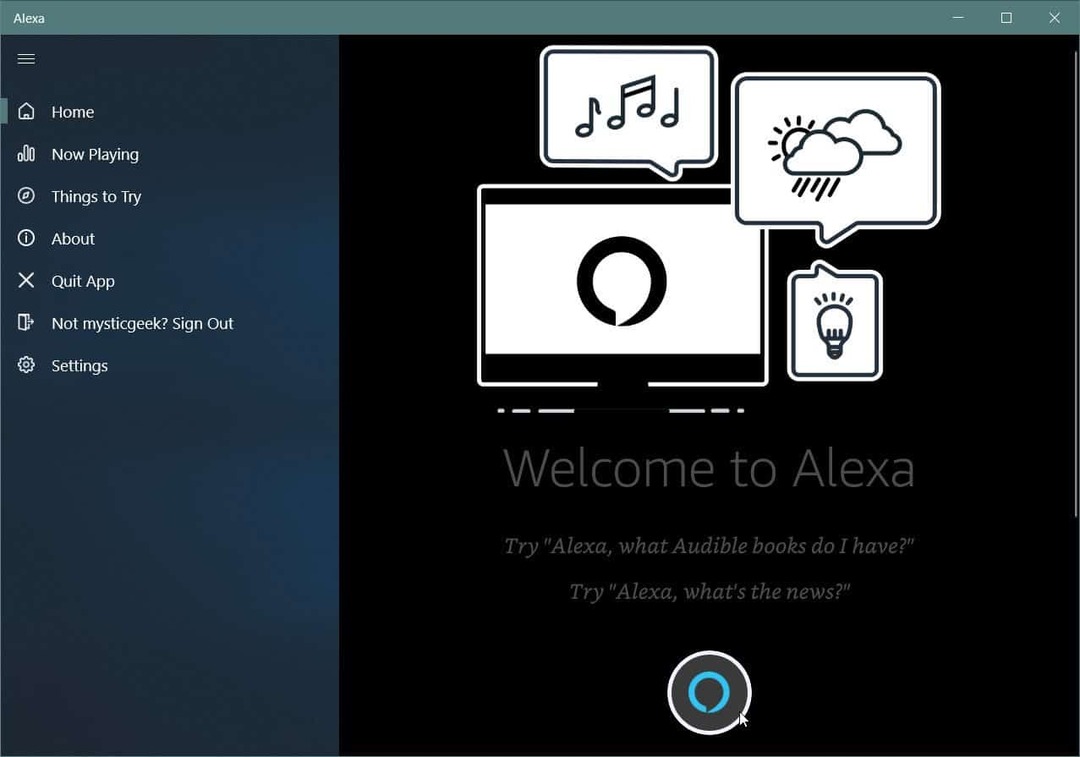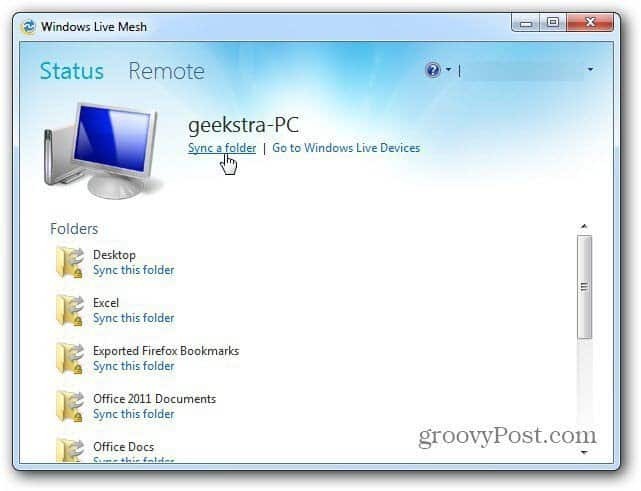كيفية استخدام Shazam مع Apple Music Classic
تفاحة موسيقى آبل بطل / / May 31, 2023

نشرت
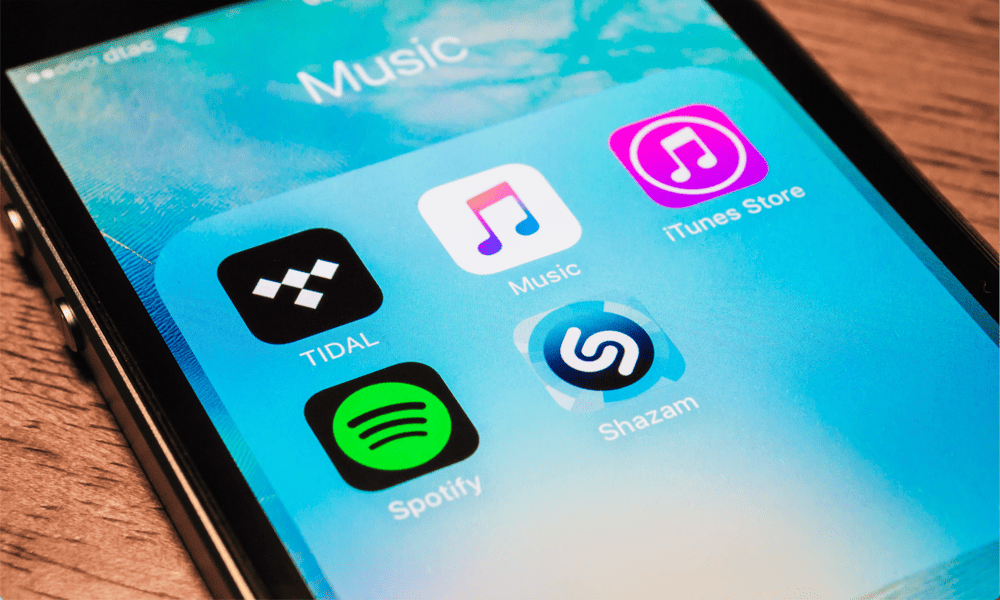
هل سمعت مقطوعة موسيقية كلاسيكية تحبها ولكنك لا تعرف ما هي؟ تعرف على كيفية استخدام Shazam مع Apple Music Classical في هذا الدليل.
يعد Apple Music تطبيقًا رائعًا للموسيقى الشعبية ، ولكنه ليس مثاليًا لمحبي الموسيقى الكلاسيكية. لهذا السبب قدمت شركة آبل موسيقى أبل الكلاسيكية التطبيق ، مع التركيز فقط على الموسيقى الكلاسيكية. إذا كنت من محبي الموسيقى الكلاسيكية ، فيمكن أن يساعدك هذا التطبيق في العثور على الموسيقى الكلاسيكية المفضلة لديك والاستماع إليها الموسيقى ، بل وتعطيك تسجيلات مختلفة لنفس المقطوعات بواسطة عازفين منفردين أو موصلات مختلفة.
ماذا تفعل إذا كنت لا تعرف اسم قطعة الموسيقى الكلاسيكية التي تريد الاستماع إليها ، مع ذلك؟ حسنًا ، بفضل التكامل بين التطبيقين ، يمكنك الآن استخدام Shazam لتحديد مقاطع الموسيقى الكلاسيكية. يمكنك بعد ذلك فتح هذه الموسيقى مباشرة في تطبيق Apple Music Classical.
إذا كنت مستعدًا لتحديد قطعة التشيلو المؤرقة التي سمعتها في أحد الأفلام ، فسترغب في معرفة كيفية استخدام Shazam مع Apple Music Classical أدناه.
ما هو شزام؟
Shazam هو تطبيق للهواتف الذكية
عادة ما تكون النتائج دقيقة بشكل مثير للإعجاب وسريعة بشكل مثير للإعجاب.
بدأ Shazam حياته كتطبيق مستقل ولكن في عام 2018 استحوذت Apple على Shazam مقابل حوالي 400 مليون دولار. أصبح الآن تطبيقًا خاليًا من الإعلانات يتكامل تمامًا مع نظام التشغيل iOS ، مما يعني أنه يمكنك حتى تطبيق Shazam على أغنية بمجرد سؤال Siri عما يتم تشغيله.
يمكنك أيضًا مزامنة أي أغاني أنت من Shazam إلى قائمة تشغيل "My Shazam Tracks" في Apple Music ، وإضافة الأغاني التي تعرفها Shazam بسرعة إلى قوائم تشغيل Apple Music. وإذا كنت تفضل Spotify ، فيمكنك اختيار ربط Shazam بـ Spotify أيضًا ، على الرغم من أنك إذا كنت ترغب في القيام بذلك ، فستحتاج إلى فصله عن Apple Music.
تم الآن ربط Shazam بالجديد تطبيق Apple Music الكلاسيكي، مما يتيح لك موسيقى Shazam الكلاسيكية وفتح النتائج مباشرة داخل تطبيق Apple Music Classical.
كيفية التعرف على المسار مع Shazam
من السهل تحديد قطعة من الموسيقى الكلاسيكية باستخدام Shazam. يمكنك جعل Shazam يبدأ الاستماع من داخل تطبيق Shazam ، أو كتابة اسم مقطوعة موسيقية مباشرة في التطبيق ، أو فقط اطلب من Siri تحديد الموسيقى التي يتم تشغيلها.
لتحديد مسار في Shazam:
- قم بتشغيل تطبيق Shazam.
- تأكد من تشغيل الموسيقى التي تريد تحديدها.
- اضغط على شزام الشعار لبدء التطبيق الاستماع.
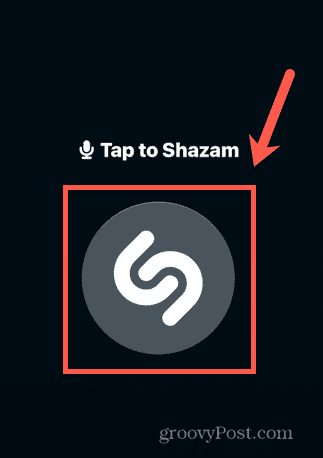
- عندما يتعرف Shazam على المسار ، سترى تفاصيل المسار الذي يعتقد Shazam أنه سمعه.
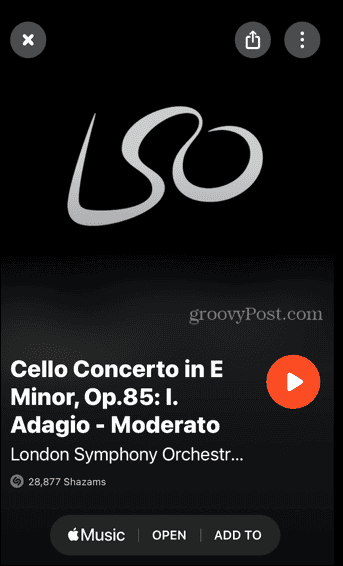
- يمكنك أيضًا الضغط مع الاستمرار على شزام الشعار لبدء Auto Shazam. ستستمع هذه الميزة باستمرار بينما تترك هاتفك بمفرده أو تستخدم تطبيقات أخرى.
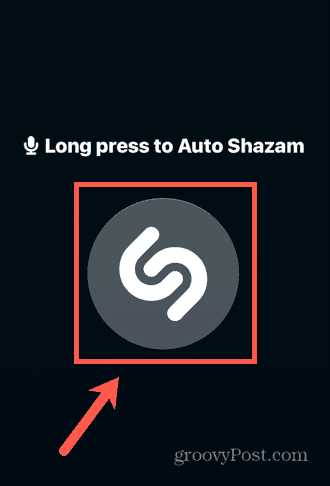
- عند الانتهاء ، ارجع إلى التطبيق وانقر على شعار Shazam مرة أخرى لمنع التطبيق من الاستماع.
- تحت Shazams الأخيرة، سترى Auto Shazam الذي أنشأته للتو.
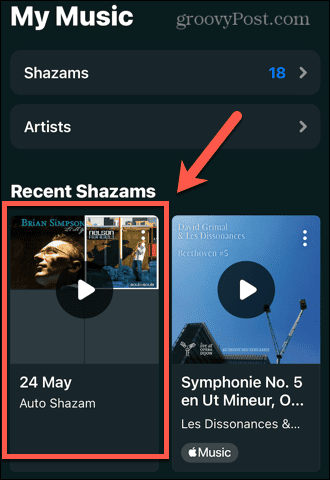
- انقر عليه لرؤية قائمة الأغاني التي تمكن Shazam من التعرف عليها.
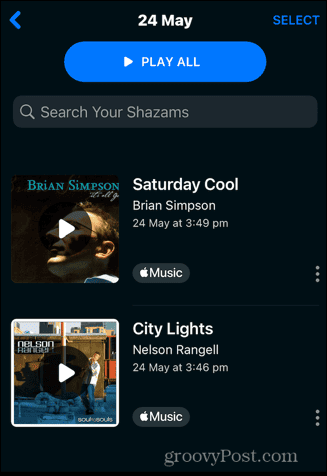
- يمكنك أيضًا استخدام Siri لبدء Shazam. عند تشغيل الموسيقى ، قل ببساطة "يا Siri ، ما الذي يتم تشغيله؟" وسيبدأ Shazam في الاستماع.
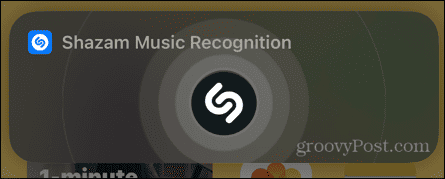
- سترى النتيجة تظهر على شاشتك ، وسيتحدث Siri أيضًا باسم المسار الذي تم التعرف عليه بصوت عالٍ.
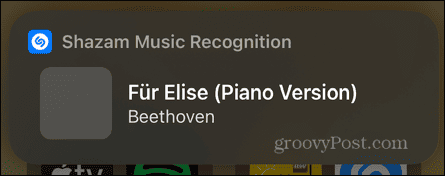
- إذا نقرت على نتيجة Siri ، فسيتم نقلك إلى المسار في تطبيق Shazam.
- إذا لم يكن لديك الأغنية لتسليمها ، لكنك تعرف اسمها ، يمكنك أيضًا إدخالها في Shazam بالتمرير لأسفل للوصول إلى الموسيقى الخاصة بي قسم والتنصت على يبحث أيقونة.
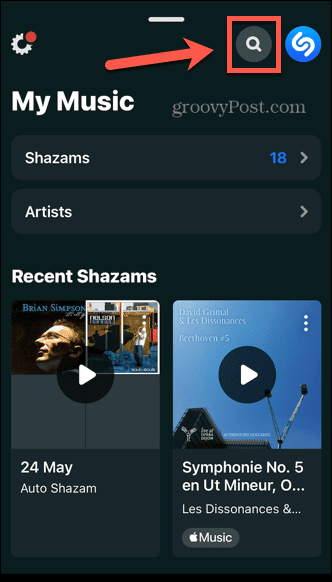
- أدخل اسم القطعة التي تريد البحث عنها.
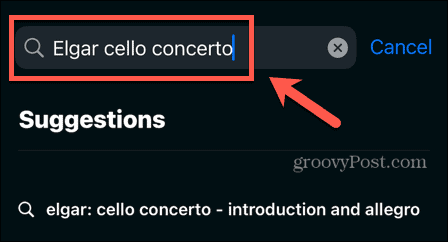
- اضغط على إحدى النتائج المقترحة.
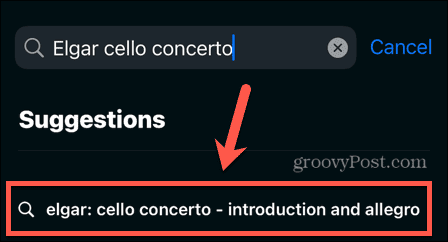
- اختر من القائمة عن طريق النقر على إحدى النتائج.
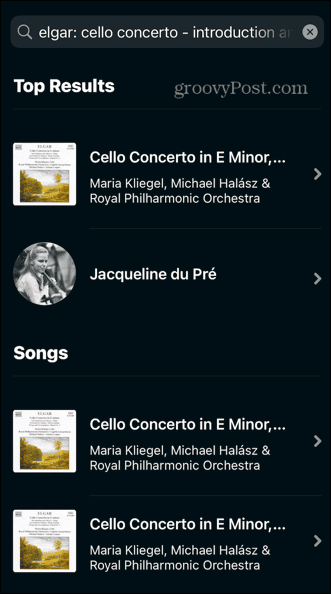
- سيتم فتح القطعة الآن في تطبيق Shazam.
كيفية فتح المسار في Apple Music Classical
بمجرد استخدام Shazam لتحديد مقطع صوتي ، يمكنك فتحه مباشرةً في تطبيق Apple Music Classical. لن يظهر هذا الخيار إذا لم يتم العثور على القطعة التي يتعرف عليها Shazam في تطبيق Apple Music Classical.
لفتح نتيجة Shazam في Apple Music Classical:
- حدد المسار باستخدام الخطوات أعلاه.
- يمكنك أيضًا فتح مسار تم التعرف عليه مسبقًا عن طريق تحديده من مقاطع Shazams الحديثة في ملف الموسيقى الخاصة بي قسم.
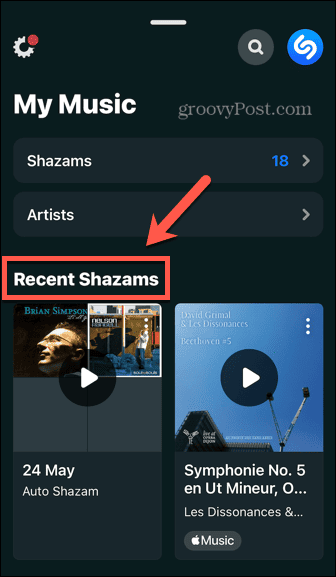
- عندما تفتح المسار ، انقر على ثلاث نقاط أعلى يسار الشاشة.
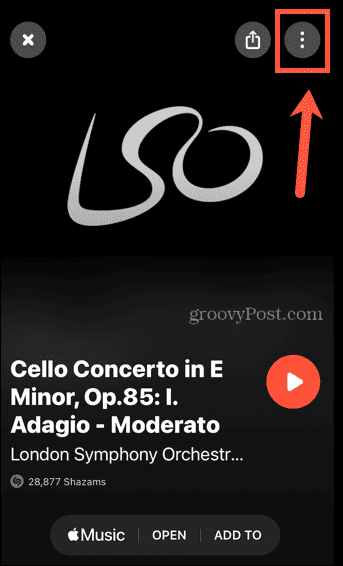
- يختار فتح في الكلاسيكية. إذا لم يظهر هذا الخيار ، فإن الأغنية ليست جزءًا من كتالوج Apple Music Classical.
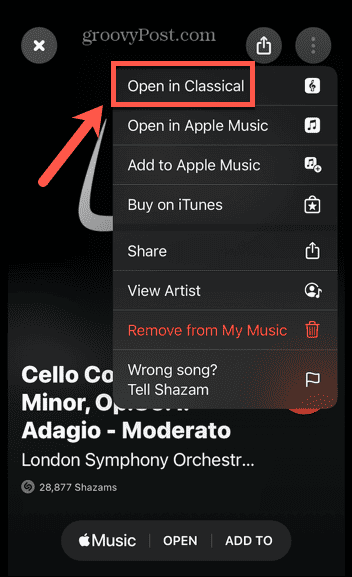
- سيتم فتح المسار الآن في Apple Music Classical. يمكنك إضافتها إلى مكتبتك وتشغيل الأغنية مباشرة داخل تطبيق Apple Music Classical.

ما مدى جودة Shazam في تحديد الموسيقى الكلاسيكية؟
لسوء الحظ ، إذا كنت تأمل في تحديد القطع الأكثر غموضًا من الموسيقى الكلاسيكية التي لطالما أردت معرفة أسماءها ، فقد لا تتمكن Shazam من مساعدتك. يعمل التطبيق عن طريق إنشاء بصمة صوتية للموسيقى التي يسمعها من خلال الميكروفون الخاص بك ، ثم مقارنة تلك البصمة بالمسارات الموجودة في قاعدة البيانات الخاصة به. يعمل هذا ببراعة مع الموسيقى الشعبية ، والتي عادةً ما تحتوي على هيكل جوقة متكرر يجعل مطابقة بصمة الإصبع سريعًا بشكل لا يصدق.
ومع ذلك ، مع الهيكل الأكثر تعقيدًا للعديد من المقطوعات الموسيقية الكلاسيكية ، قد يكون من الصعب مطابقة بصمات الأصابع هذه. عندما اختبرنا Shazam مع بعض الموسيقى الكلاسيكية ، كانت النتائج مختلطة ، على أقل تقدير. استغرق الأمر حوالي سبع محاولات من Shazam للتعرف على كونشرتو Elgar's Cello Concerto ، ولكن عندما حدث ذلك في النهاية إدارته ، أعاد التسجيل الدقيق بواسطة عازف التشيلو والموصل ، وهو أمر جميل بديع.
ومع ذلك ، حتى قطعة شهيرة للغاية مثل السيمفونية الخامسة لبيتهوفن أخذت العديد من المحاولات قبل التعرف عليها بشكل صحيح ، وفشلت في التعرف على السيمفونية التاسعة لبيتهوفن على الإطلاق. يبدو أن تشغيل مقطع أكثر تميزًا من مقطوعة موسيقية كلاسيكية يؤدي إلى نتائج أفضل ، ولكن حتى هذا لا يساعد دائمًا.
عندما تعمل ، تكون القدرة على الوصول الفوري إلى الأغنية في تطبيق Apple Music Classical وإضافتها إلى مكتبتك مفيدة للغاية ، وميزة جديدة مرحب بها في تطبيق Shazam. في النهاية ، كانت العملية محبطة أكثر من كونها مفيدة.
احصل على المزيد من Apple Music
يتيح لك تعلم كيفية استخدام Shazam مع Apple Music Classical إضافة الأغاني بسرعة إلى مكتبة Apple Music الكلاسيكية ، بشرط أن تتمكن من جعل Shazam يتعرف على الموسيقى في المقام الأول. Shazam هو تطبيق مفيد بشكل لا يصدق عندما يتعلق الأمر بالموسيقى الشعبية ، ولكن لسوء الحظ ، لا يزال يجد الموسيقى الكلاسيكية أكثر إزعاجًا.
هناك الكثير من الطرق الأخرى التي يمكنك من خلالها فعل المزيد مع اشتراكك في Apple Music. إذا فاتتك قوائم التشغيل التعاونية التي يمكنك إنشاؤها على Spotify، يمكنك تعلم كيفية ذلك أنشئ قائمة تشغيل تعاونية على Apple Music، على الرغم من أن هذا يتطلب استخدام تطبيق تابع لجهة خارجية.
إذا كنت لا تريد أن يعرف العالم عن الألحان المخزية في قائمة التشغيل الخاصة بك "الملذات المذنبة" ، يمكنك أيضًا معرفة كيفية احتفظ بملف تعريف Apple Music الخاص بك وسجل الاستماع الخاص بك.